简单教你怎么安装系统
- 分类:教程 回答于: 2021年09月08日 10:30:00
我们都知道市面上安装系统的方法有很多种,其中最常见的就是u盘启动盘安装系统,光盘安装系统,硬盘ghost安装系统,下面小编就来教大家最常用的安装系统方法,一起来看看吧。
一键重装系统:
1.首先我们在浏览器中下载并安装一个小白一键重装系统软件,安装完成后打开软件,点击需安装的系统,选择”安装此系统“。
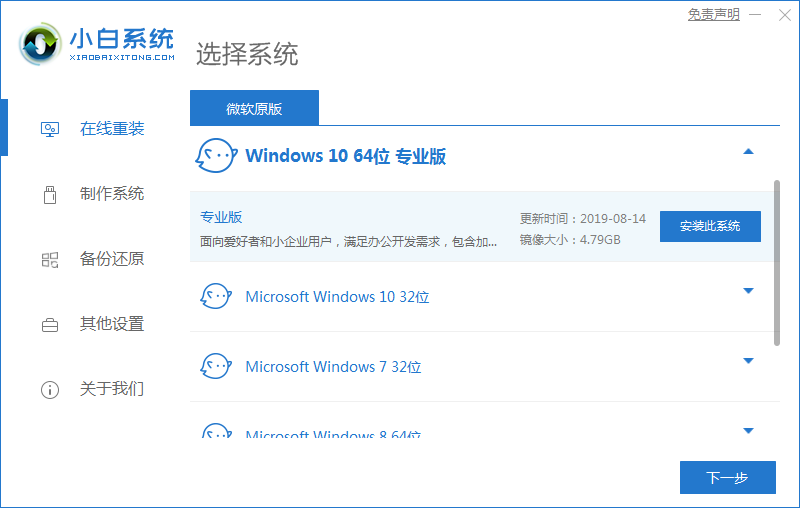
2.进入下一步,选择我们需要安装的系统软件,勾选完后选择下一步。
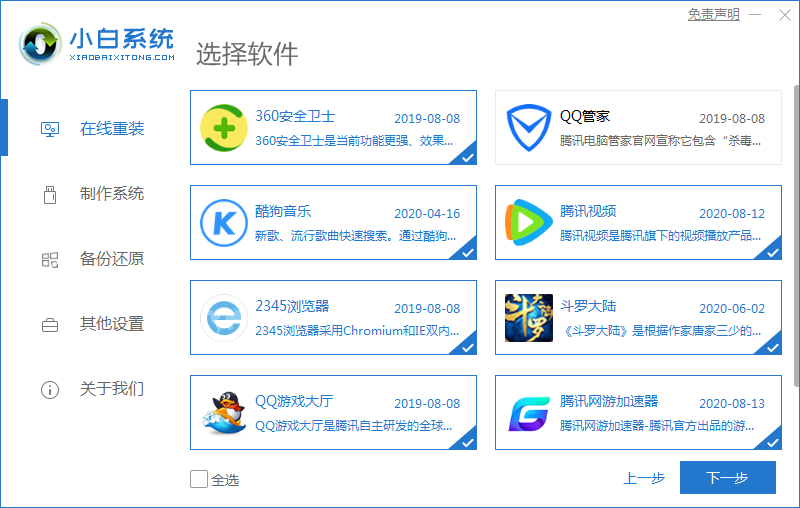
3.开始下载系统镜像及软件和驱动设备,这时耐心等待下载完成即可。
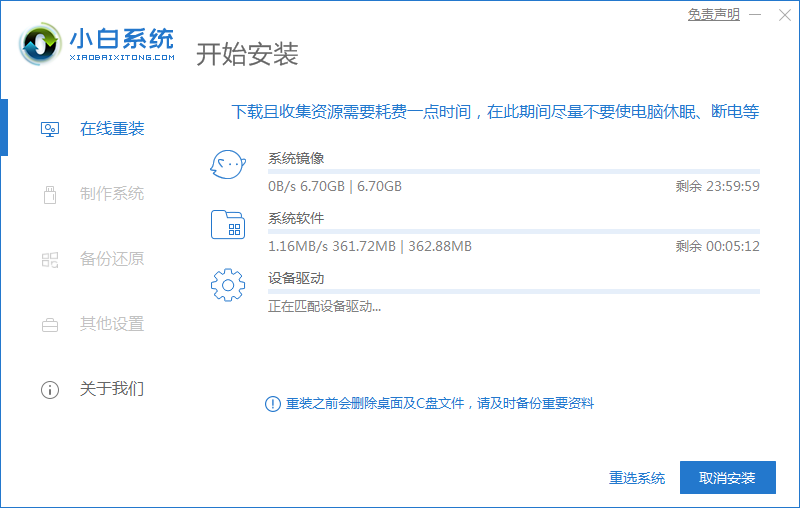
4.下载完成后,会提示我们需要重启电脑,我们手动点击”立即重启“。
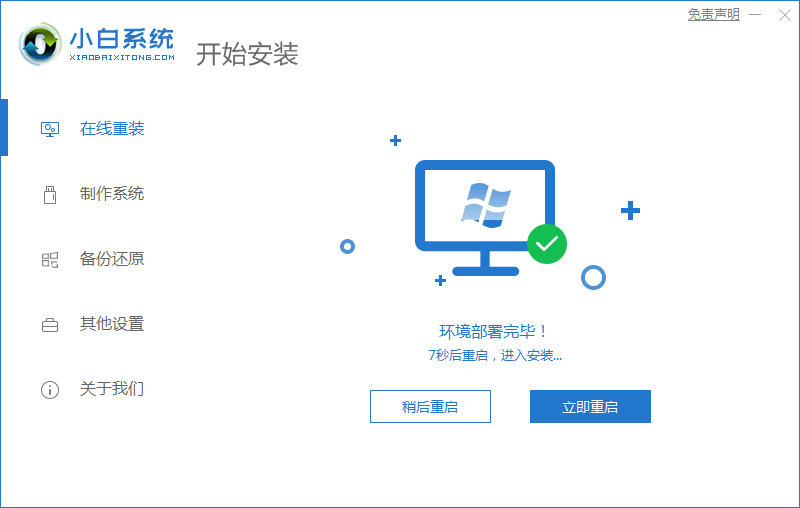
5.当重启进入到启动项页面时,选择第二个选项进入到PE系统中。
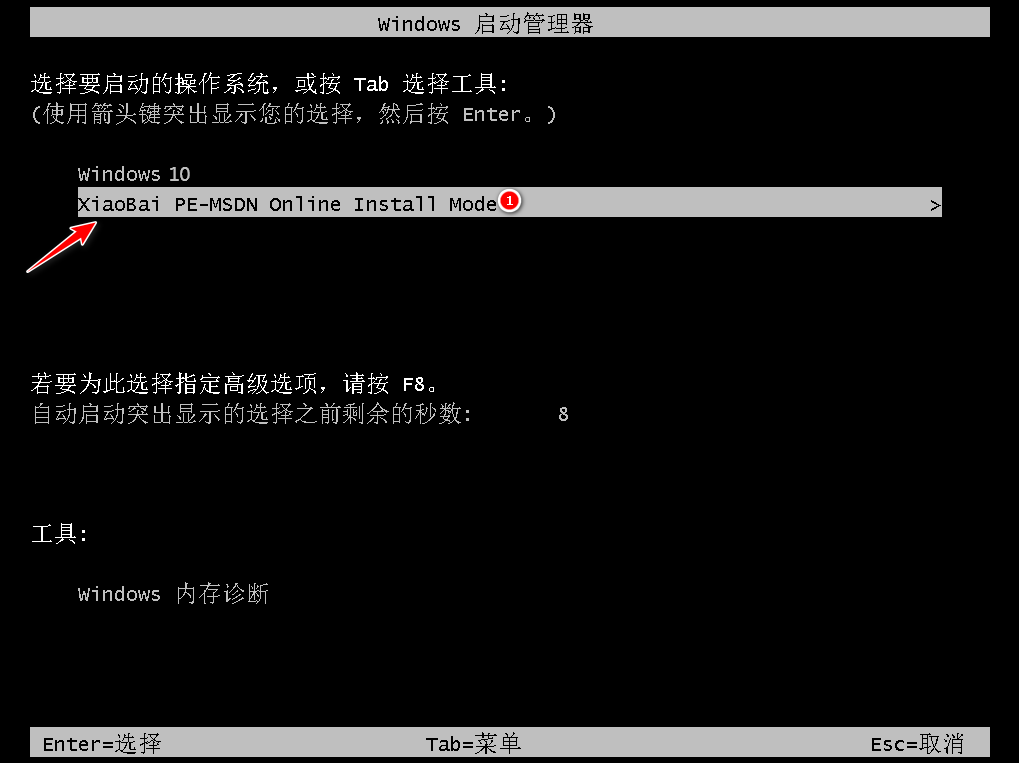
6.进入桌面我们打开小白装机工具,并开始自动安装系统镜像文件。
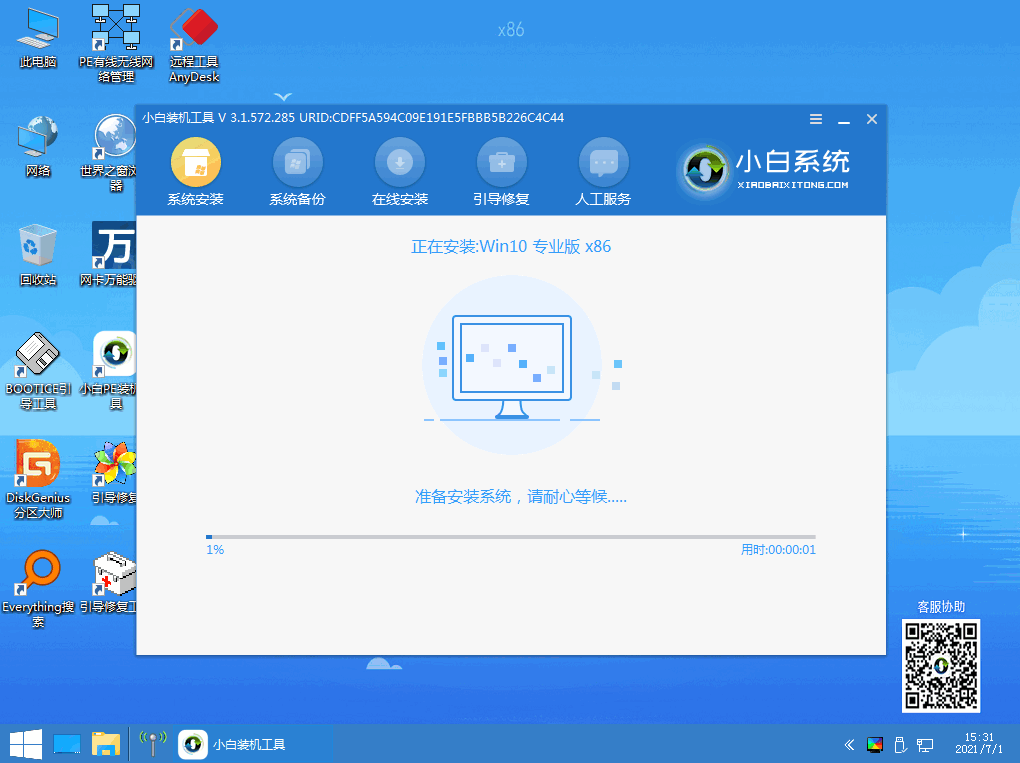
7.等待安装完成后,再次点击”立即重启“按钮。
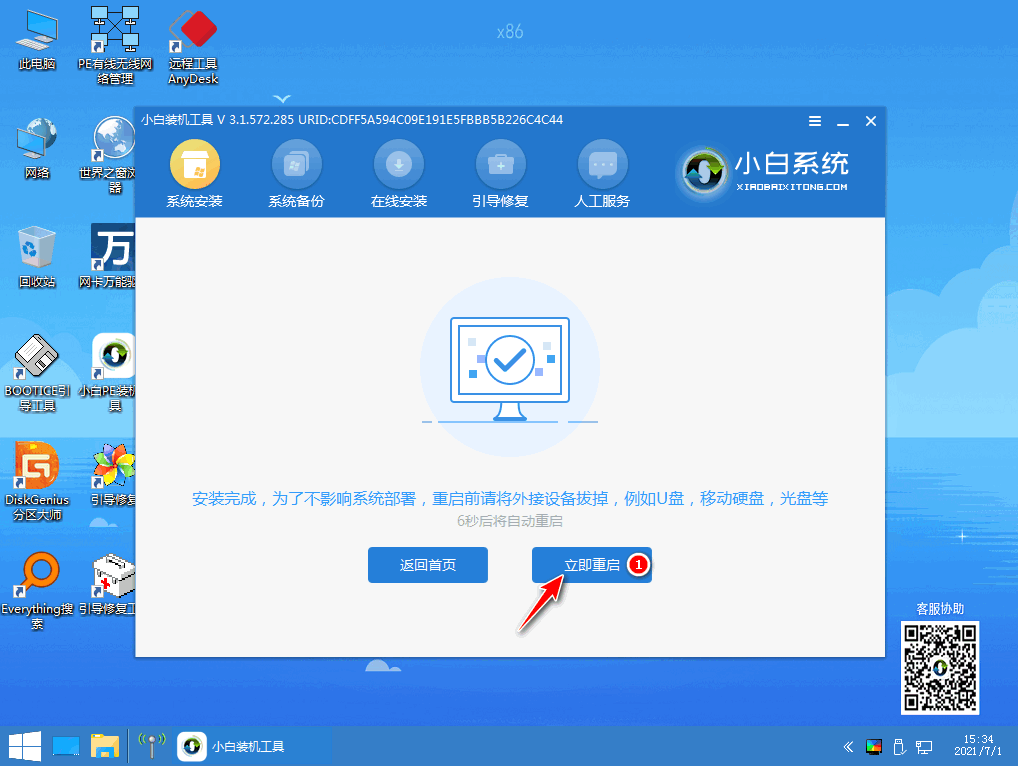
8.此时重启进入到系统桌面,安装就完成了。
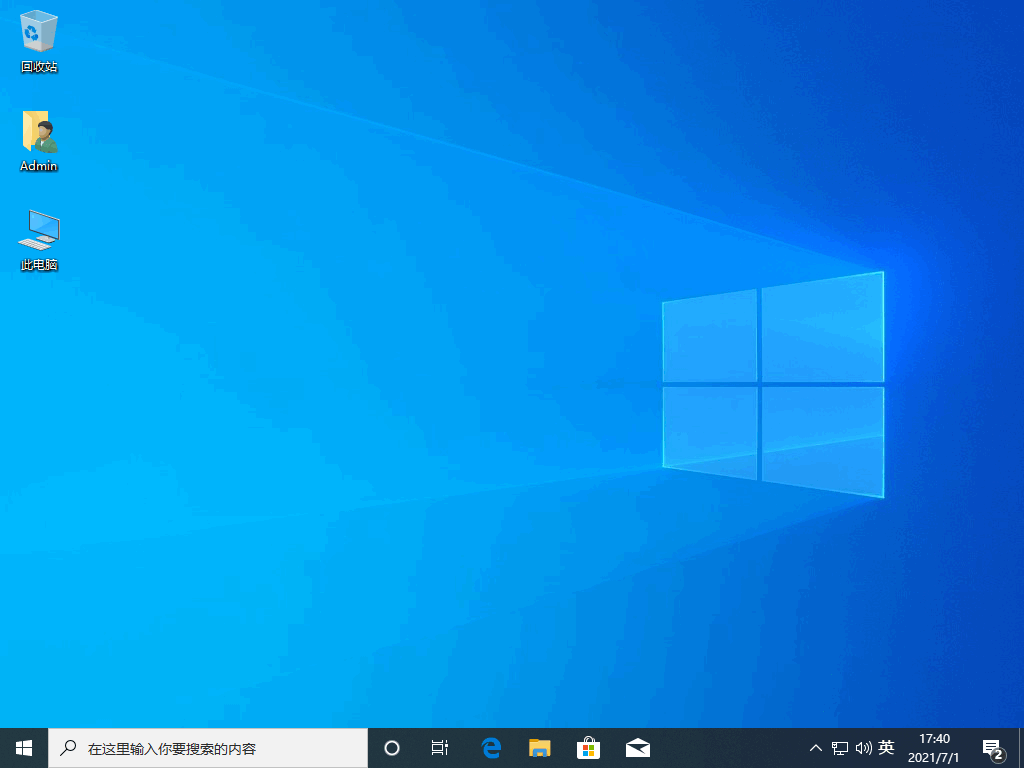
以上就是怎么安装系统的方法,希望可以帮助到大家。
 有用
26
有用
26


 小白系统
小白系统


 1000
1000 1000
1000 1000
1000 1000
1000 1000
1000 1000
1000 1000
1000 1000
1000 1000
1000 1000
1000猜您喜欢
- 电脑重装系统按哪个键进入u盘启动项..2022/10/11
- 联想YOGA 530笔记本电脑重装系统步骤..2023/04/23
- win10防火墙打不开?2015/10/29
- 电脑鼠标没反应是怎么回事..2023/02/28
- 笔记本电脑开不了机怎么办..2021/08/17
- 详解cmd修复系统命令操作方法..2021/09/05
相关推荐
- 小白一键装机系统教程演示..2021/08/22
- 雨林木风win7旗舰版系统u盘安装教程..2016/10/24
- u盘文件被隐藏怎么解决2019/08/14
- 怎么安装双系统电脑-小白系统教程..2022/02/18
- 黑鲨装系统 - 小编教你怎么用黑鲨装系..2018/05/18
- 重装系统盘试用教程2022/08/01

















